1、如图,在对象菜单中就有锁定或隐藏菜单,一般我们选择单个文件的时候就可以使用这里的设置

2、如图,我们使用黑色箭头选中需要锁定的参考线,

3、然后打开对象菜单,点击锁定中的所选对象,快捷键ctrl+2;这样设置后,就会把选择的参考线锁定了,如果想要解锁,再找到刚才的位置,选择解锁即可
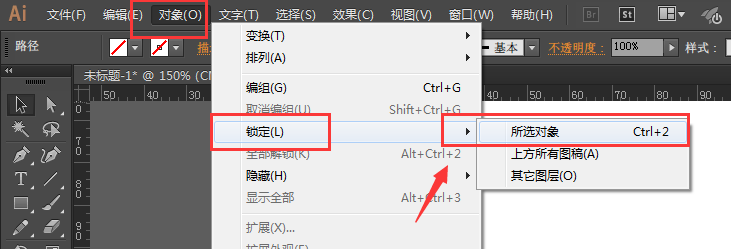
4、如果想要将所有的参考线一次性全部锁定,茧盯璜阝就可以在这里设置了;打开视图菜单中的参考线设置,然后找到其中的锁定参考线ctrl+alt+;这样就将所有的参考线一次性锁定了,如果想要撤销,再重复一次即可解锁

5、隐藏参考线可以使用对象中的隐藏命令,选择需要被隐藏的对象,然后按ctrl+3就可以将其隐藏
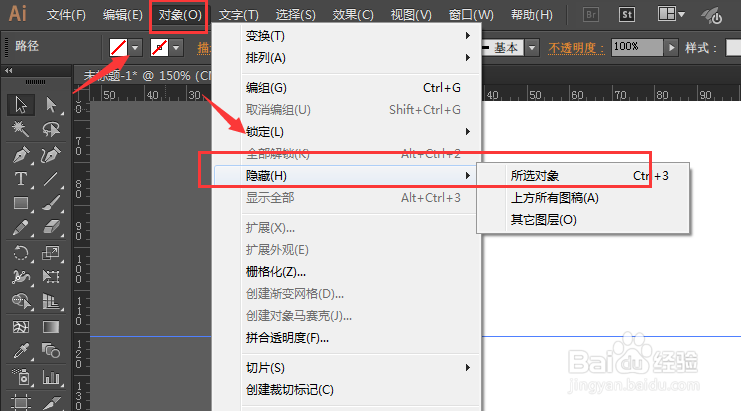
6、还可以使用视图菜单中的隐藏命令来将参考线隐藏。

